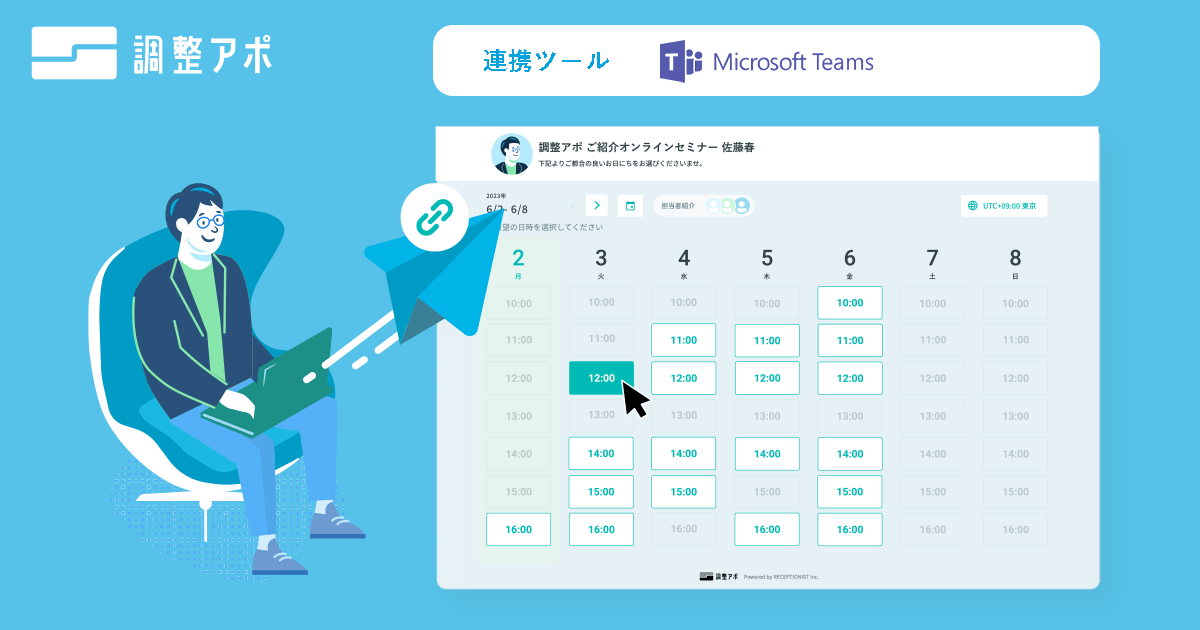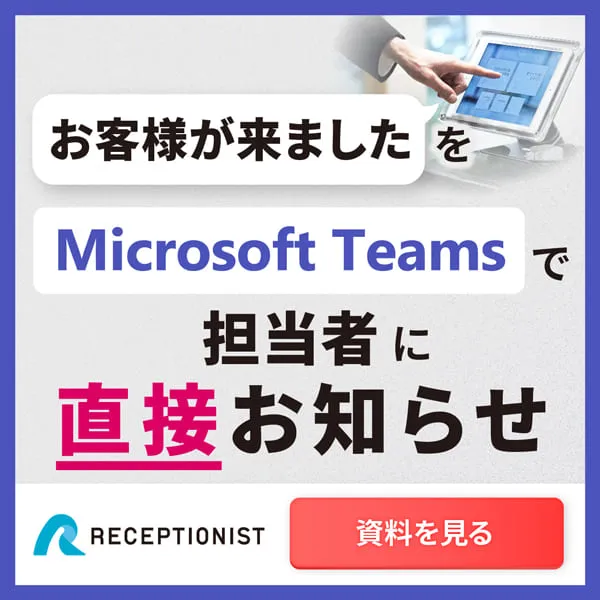Teamsで日程調整を高速化!連携ツールと「ScheduleLook」の使い方を解説
teams
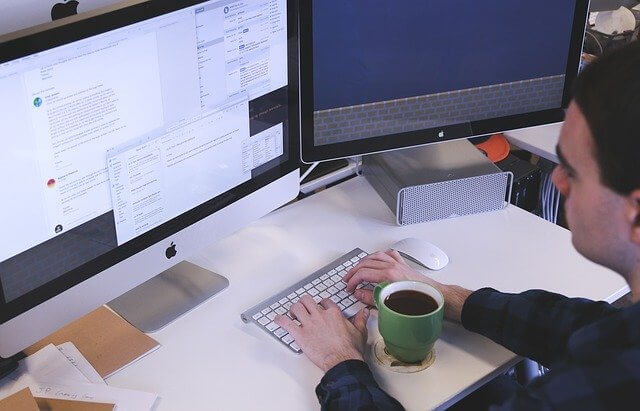
Teamsを日頃から活用しており、日程調整やWEB会議の調整などを効率化したいと考えてる方に、
Teams&Outlookと連携して日程調整を超効率化させる方法と、Teamsの機能「ScheduleLook」の使い方について紹介します。
昔は、私自身もOutlookとメールを睨めっこしながら商談の日程調整をしていましたが、今では実質やってません。自動化できています。
めちゃくちゃ楽になるので、1度やったらやめられません。(笑)
では、早速紹介していきましょう!
▼目次
TeamsとOutlook連携で日程調整をコピペで完了する方法
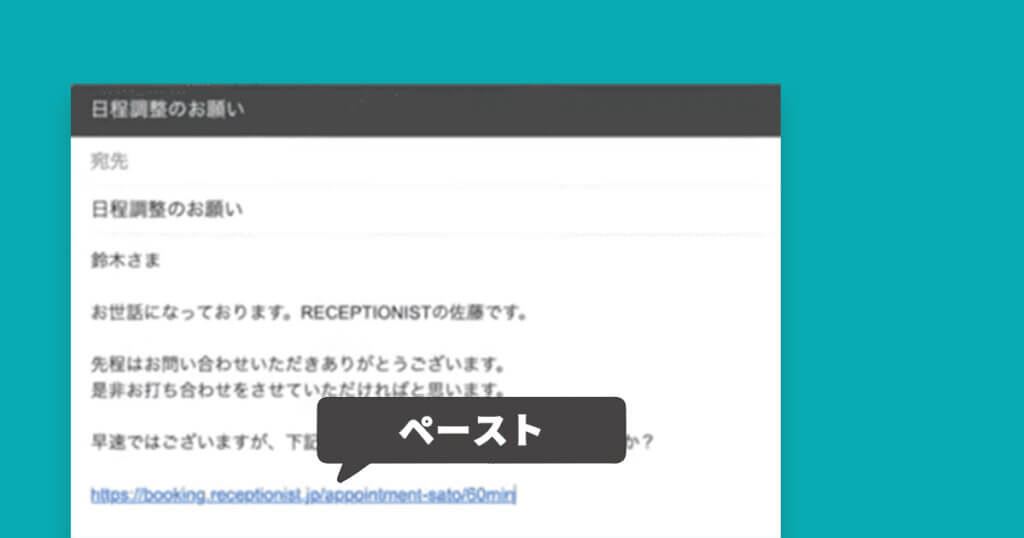
ズバリ、上記画像のように、特定のURLを日程調整する相手に送るだけで日程完了。それ以外は何もする必要ありません。
というのが日程調整ツール「調整アポ」です。
本当に便利で、2022年5月にダイヤモンドオンラインにて、最強ITツールに選ばれていました。
実際にどうなるのか?
を見ていきましょう!
自分たち側の参加する人の空いてる日時をOutlookから自動抽出し、抽出した日時をWEBページで一覧で表示されます。
こんな内容が自動化されます↓↓
(1)Outlookカレンダーから

(2)空いてる日時が自動でピックアップされて
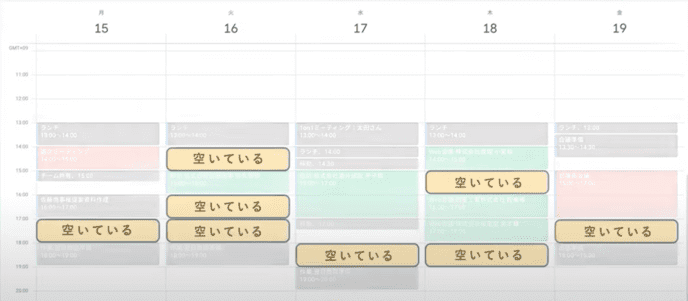
(3)その一覧が調整アポが発行しているWEBページに一覧で表示されて
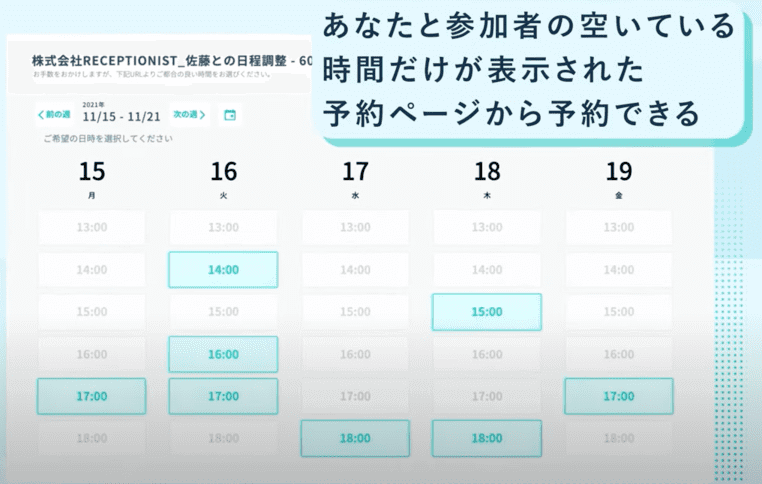
(4)日程調整をする相手が都合の良い日時を選んで会社名と名前とアドレスを入れると
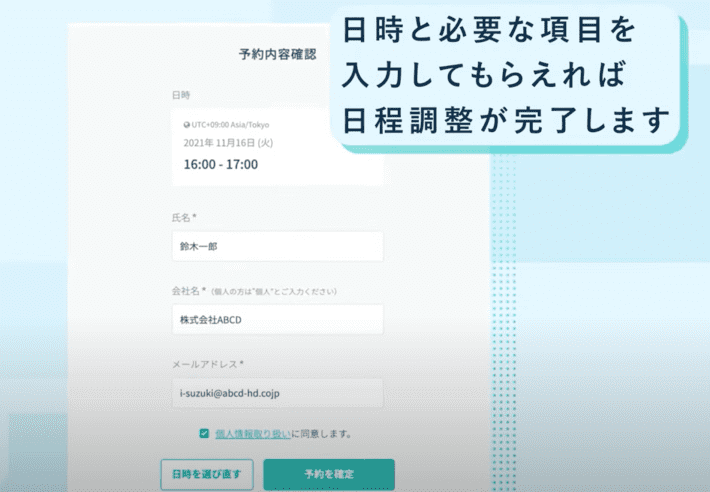
日程調整完了!
あなたのカレンダーに自動で予定が入力されて、Teamsで会議するならWEB会議URLが自動で発行されて、相手にも届いてる、という仕組みです!
確定した日時は、Teamsで通知されるので、日程調整が完了したのと内容が瞬時にわかります。
ついでに予定日前には相手にリマインドメールも再送信できますし、本当に当日まで何もやることがないです。
WEB会議なら、ZoomやMeetやWebexも発行できますし、Salesforceをつかっているなら自動で更新されます。
めちゃくちゃ楽じゃないですか?
まとめとして、先ほどのスクショの元動画を載せておきます。
Teamsの新機能「ScheduleLook」とは?
Teamsのチームメンバーの予定を表示してくれる「ScheduleLook」
「進行スケジュールに大幅な変更が出たから、今すぐチームメンバーで打ち合わせしたい」
「クライアントから追加要望が出たから、チームメンバーと一緒に急いで確認したい」
など、前もって決められない打ち合わせなどが発生した場合、チームメンバーそれぞれに予定を確認している時間すら惜しいですよね。
そんな時には、ScheduleLookでチームメンバー全員の予定をさくっと確認し、手早く会議の日時を決めてしまいましょう。
ScheduleLookは、Teamsのチームメンバーの予定を一覧でチェックできるため、個々に都合の良い日時を確認する必要もありません。
また、海外出張中などで日本と時差があるチームメンバーの予定も、ScheduleLookなら自動で時間表記が調整されるため、時差を気にすることなく会議の予定を決定できます。
アプリの切り替えなしで予定を管理できるので作業効率が良い「ScheduleLook」
ScheduleLookは、クライアントとの打ち合わせや外回りの予定など、チームメンバーがOutlook上に記した予定表を、Team上で共有してくれます。
予定の確認がしたい時に毎回アプリを切り替える必要がなくなるので、よりスムーズに予定の確認が可能です。
また、そのチームに所属しているメンバーの予定のみを表示してくれるので、打ち合わせが必要なメンバーの予定を素早くチェックできます。
これにより、予定のすり合わせに時間がかかることもありません。
思い立ったらすぐ打ち合わせ日時を設定できる「ScheduleLook」
チームメンバーの予定を確認し、打ち合わせや会議の日程を決める作業も、ScheduleLookを使えば全てTeams上で完結することができます。
また、メンバーの予定を確認しながらチャットでの会話も可能。
「30分後なら、オンラインでミーティングができます」など、よりスムーズに予定を決められるのも見逃せないポイントです。
「ScheduleLook」のメリットとデメリットとは?
今すぐ使いたくなる「ScheduleLook」のメリットとは?
Outlook上でチームメンバーの予定を確認し、Teamsでオンライン会議を行って…などというアプリの切り替えは、都度、業務進行を止めてしまいます。
ScheduleLookを使えば予定の確認からオンライン会議の決定・開始まで、全てまとめてTeams上で行えるので、より業務に集中することが可能です。
また、会議をしたい相手の選択も、その相手とのチャットもTeams上で可能なので、自然と作業効率が向上します。
導入をじっくり検討したい「ScheduleLook」のデメリットとは?
Teams内での予定の確認からオンライン会議の開催まで、全てを完結できるScheduleLook。
ですが、Teamsを使っていない外部スタッフなどには使えないというデメリットがあります。
そのため、内部スタッフとはTeams内で予定の確認から会議の開催まで進んでいても、一連の流れを外部スタッフに伝えるには、他の方法で確認と連絡を取らなくてはなりません。
Teamsを使っている内部スタッフより、Teamsを使っていない外部スタッフとの打ち合わせの方が圧倒的に多い場合は、ScheduleLookのメリットは感じにくいでしょう。
一方、Teamsを使っているメンバーが多ければ多いほど、予定の確認から会議の開催まで、全てTeams上で完結できるというメリットが大きくなります。
外部スタッフとの関わりがあまり多くないのであれば、ScheduleLookの導入を前向きに検討してみるのも良いでしょう。
「ScheduleLook」の使用料金とは?
会社の規模に合わせて使いやすいよう料金設定されている「ScheduleLook」
ScheduleLookは、ユーザー数によって月々の料金が異なります。
ユーザー数500名までは月額料金で固定となっていますが、501名以上になる場合は、1ユーザー当たりの月額料金に変わります。
ユーザー数が多くなればなるほど、よりコスパ良く利用することが可能です。
ユーザー数と月額料金(税別)の比較一覧
- ・ユーザー数500名まで:17,500円(固定)
- ・ユーザー数501名〜999名:35円/1ユーザー
- ・ユーザー数1,000名〜1,999名:30円/1ユーザー
- ・ユーザー数2,000名〜4,999名:25円/1ユーザー
- ・ユーザー数5,000名〜9,999名:20円/1ユーザー
- ・ユーザー数10,000名以上:要問い合わせ
無料トライアル期間が30日間もある「ScheduleLook」
ScheduleLookは本契約前に、30日間の無料トライアルを利用できます。
そのため、
「Teamsを使ってはいるけど、ScheduleLookがさらに必要かどうかじっくり検討したい」
「今度、Teamsを導入することになったけど、ScheduleLookも導入した方がいいのかどうか、実際の使い心地を試してから決めたい」
という場合でも、気軽に試せます。
また、ScheduleLookは法人向けサービスのため、個人での無料トライアルはできません。
「Teamsだけでは、予定の確認とかがなにかと面倒…」と感じている場合は、社内のシステム担当者にScheduleLookの無料トライアルについて相談してみるのもおすすめですよ。
まとめ
ScheduleLookは、Teamsをより使いやすくしてくれるサービスです。
ScheduleLookがあれば、予定の確認やすり合わせなどのためにアプリを毎回切り替える必要がないので、ストレスを感じることなくよりスムーズに日々の業務をすすめられます。
会議・打合せの日程調整が面倒ではないですか?
これからは日程調整を自動化し、コピペ1回たった10秒で完了です!
・TeamsのURL発行が面倒くさい
・日程調整の手間をなくしたい
・空いてる日程を選んでテキストにするのが面倒
・日程と会議室の仮押さえと削除が面倒
・日程調整よりも資料作成の時間がほしい
・ダブルブッキングを回避したい
日程調整ツール「調整アポ」は上記のような課題をサクっと解決するツール。
Outlookカレンダーと連携して、空いている日時を簡単に相手に伝えられます。
Teams連携で面倒なWEB会議のURL発行も自動で送れます!
詳しくは、以下からご確認ください。